CAD绘制画螺旋线主视图
返回CAD绘制画螺旋线主视图
在CAD,命令HELIX(螺旋)可用于创建二维或者是三维螺旋线。
下面我们去瞧一瞧画螺旋线主视图的步骤方法:
1、命令行当中输入HELIX,然后按下回车键。
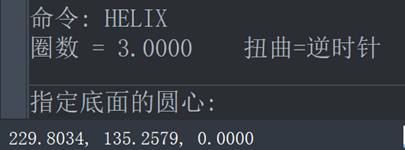
2、在绘图页面选定螺旋线底面的中心点位置。接着指定底面以及顶面的半径,按下回车键进行确定。此处我们都指定为3。
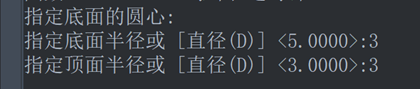
3、下一步输入T,按下回车键之后输入圈数。此处输入6。
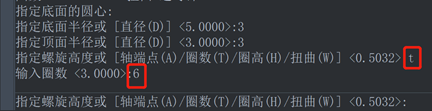
4、命令行会提示指定螺旋高度,但我们需要输入a,然后按下回车键,选定轴端点。轴端点的意思是选定螺旋轴的第二个端点,以此定义好螺旋的长度与方向。
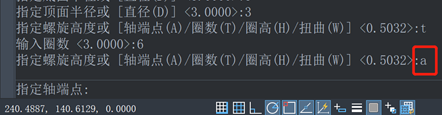
5、在绘图区域选定完成轴端点之后,一个螺旋线的主视图就能绘制完毕了。

那么螺旋线的俯视图又应该怎么画呢?
先输入命令HELIX,然后按下回车键。和上面是一样,先选定底面的中心点位置,然后选定底面的半径,在选定顶面半径的时候我们需要注意:顶面半径与底面半径是不同的。
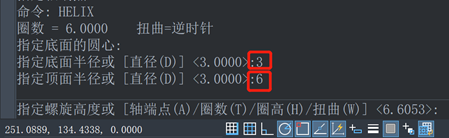
接着输入t,按下回车键,再输入想要圈数,按下回车键。
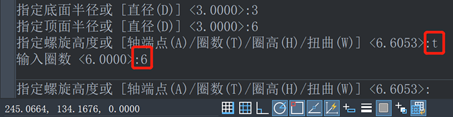
下一步输入螺旋的高度,按下回车键,即能得到一个螺旋线的俯视图。
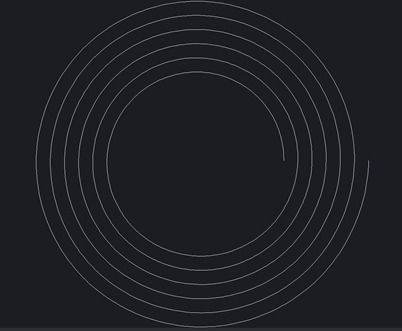
推荐阅读:中望峰会
推荐阅读:中望CAD



























